Instagram 上充满了美丽的图片。有时我们想分享它们或向我们的朋友展示它们并将其保存在我们的智能手机上。我们想要保存图片,因为我们想将其设置为桌面壁纸。有些人还下载图像以保留美好的回忆。保存照片比您想象的要容易得多,我们将教您如何保存。
想知道如何进行该过程?只需这几个简单的步骤即可完成工作。
第 1 步 -启动 Instagram 应用程序并访问您想要保存在 iPhone 相机胶卷上的照片。
步骤 2 -点击屏幕顶部的“...”选项,然后选择复制共享 URL。现在访问 Safari 浏览器,将 URL 粘贴到地址栏中并访问该链接。图片出现后,长按它并选择复制。
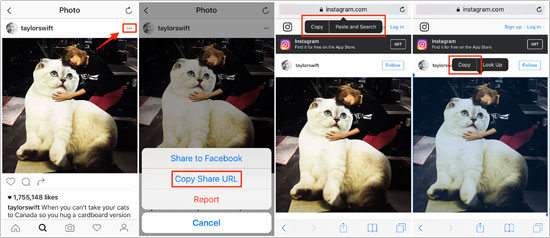
步骤 3 - 启动笔记应用程序并创建单独的笔记。长按屏幕,选择粘贴即可传输图片。选择应用程序顶部的共享按钮,然后按保存图像。
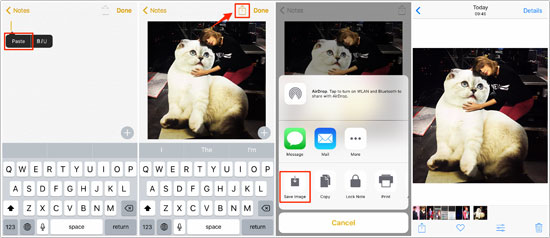
该图像现已保存在您的相机胶卷中。
阅读更多:
第 1 步- 访问 Instagram 网站并登录以访问照片。选择要保存的照片并右键单击它。向下滚动并单击“查看页面源代码”,这将启动该页面的 HTML 代码。
步骤 2 - 按键盘上的 CTRL+F(对于Mac用户 - Command + F),然后在出现的窗口中输入“jpg”。突出显示的第一行是图像的链接。
步骤 3 - 将链接复制并粘贴到新浏览器中并访问它。照片加载后,右键单击它并选择“图像另存为”将图像存储在您的电脑上。
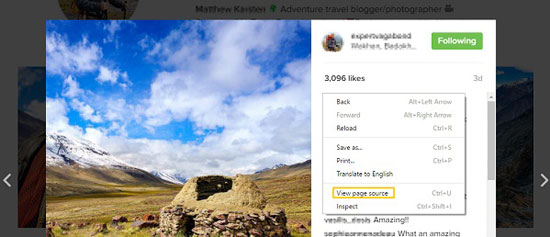
额外奖励:iPhone 最佳照片管理器和备份工具
当您想要快速将文件从iOS设备传输到 PC 时,这款Coolmuster iOS Assistant软件是最佳工具。它以极高的速度和准确性完成工作,适用于音乐、视频、书签、消息、照片等等。您可以使用它的智能搜索功能在几秒钟内跟踪您的文件。为了方便起见,所有媒体文件都可以在备份前预览。您可以根据您的喜好以缩略图和列表模式查看文件。这是一个完全安全的解决方案。
想知道如何在 iPhone 或 iPad 上完成图像的备份过程?嗯,这个过程很简单,您所需要做的就是遵循一些简单的步骤。以下是您可以采取的方法。
第 1 步 -将 iDevice 连接到您的 PC 并启动Coolmuster 。等待它检测到您的设备。
第 2 步 -设备上的所有内容都将显示在左侧的菜单中。单击相机胶卷访问图像。您可以预览并选择要备份的图片。

步骤 3 - 选择要传输的图像,然后单击窗口顶部的“导出”按钮。弹出窗口将通知您备份成功。

这就是将您喜爱的图像从 Instagram 传输到您的设备所需要做的全部工作。它很简单,也很容易——你尝试过吗?
相关文章: